안녕하세요. 오늘은 움직이는 이미지를 만들어 보도록 하겠습니다.
일반인 관점에서 최대한 간단히 쉽게 설명을 해드릴 테니 전문적으로 아시고 싶으신 분은 더 전문가에게 문의해서 설명을 들으셔야 할 거 같습니다.
저는 저렇게 움직이는 이미지를 만드는 것 자체만으로 힘들어하는 수준이라 전문가에게 들은 동영상 같은 거 보면 너무 복잡하고 시간도 오래 걸리고 해서 그냥 최대한 그림으로만 간단히 설명해주길 바랬던 터라 그냥 제가 제일 간단하게 한번 만들어 봤습니다.
저는 처음에는 저런 글자들이 자동으로 써지는 걸로 알았는데 알고 보니 여러 개의 이미지들이 애니메이션처럼 연결되는 거라는 걸 알았습니다. 참 초보답죠? 그러다가 다른 동영상 보려고 하니까 너무 복잡하고 다른 말씀들을 너무 많이 하셔서 오히려 더 어려웠습니다. 왜냐면 저는 다른 거 하나도 안 궁금하고 그냥 저렇게 나오게만 하면 되는 게 목표였기 때문에 누가 최대한 간단하게 설정 같은 거 없어도 되니 그냥 화면에 어떤 거 누르면 되는지가 궁금했었습니다. 그래서 제가 생각했던 방법대로 화면으로 설명을 해드리고자 합니다.
웹페이지 같은거 보면 움짤이라고 하나? 저럼 이미지를 그림을 붙여서 만들면 움짤이라고 부르는 거 같았습니다.
그래서 그림말고 글자로 한번 제작을 해보았습니다. 지금은 조금 쉽게 만들 수 있는데 처음에는 동영상을 5개 정도 보고 그러고 나서 만들었던 거 같습니다. 배우는 과정이 너무 어려워서 그냥 화면설명이 필요했었는데 찾아봐도 너무 어려워서 초간단 버전 움직이는 이미지 만들기를 시작해보겠습니다.
만들고 나서 제가 더 신기해했던 생각이 나네요.
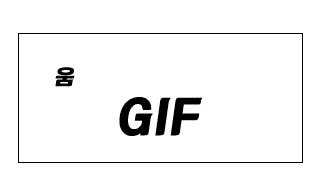
저 움직이는 이미지를 만들려면 아래와 같이 글자가 한 개씩 해서 완성이 되는 한 개 한 개의 이미지들이 있어야 합니다.
10개 정도 됩니다. 제가 만든 건 만약에 그림이라면 그림이 움직이게 보이게 할 수 있을 정도로 그림 이미지 파일들이 있어야 합니다. 저는 애니메이션을 만들 만큼 인내심이 없으므로 그냥 글자로만 하도록 하겠습니다.
아 그리고 좋아하는 이미지들을 모아서 만들어도 애니메이션 효과 나는 이미지를 만들 수 있으니 참고하시기 바랍니다.
우서 아래와 같은 이미지들을 만듭니다.

포토샵을 열고요 포토샵은 2018 한글판입니다. 다른 프로그램도 만드는 게 있는데 저는 포토샵이 깔려 있는 관계로 포토샵을 활용해서 만들고자 합니다. 그리고 이미지나 사진 작업할 때 포토샵이 필요하기도 해서 그냥 자주 쓰던 프로그램으로 만들었습니다. 포토샵 같은 거 배워 놓으면 나중에 분명히 쓸 때가 생깁니다. 저 같은 일반인도 필요할 때가 있습니다. 집에서 사진 보정이나 직장에서 업무 이미지에서 글자 같은 거 지울 때 꼭 필요합니다. 포토샵을 조금이라도 배워놓던가 평소에 조금씩 만져보는 게 삶에 도움이 될 거라 확신합니다. 다른 프로그램은 잘 모르겠으나 포토샵은 진짜 필요할 때가 옵니다. 저는 완전 초보에 일반인인데 이렇게 느낄 정도면 도움이 많이 되는 프로그램입니다.
포토샵을 최초에 PC에 설치를 했던게 대학생때였던거 같습니다. 프로그램을 잘 다루지도 못했고 배워본적도 없었습니다. 포토샵 자체가 일반 PPT나 그림판과 달리 레이어 개념으로 작동하는 방식이었고 가장 큰 어려움이 툴의 사용법을 모르니 뭘 눌러도 제대로 움직이지 않았습니다. 그러다 포기하고 취업하고 다시 한번 깔았었는데 그때도 똑같이 툴 다루는 방법이 어려웠습니다. 포토샵을 배우려고 하니 더 어려웠던거 같습니다. 포토샵은 배우려고 하지 마시고 자기가 만들고 싶은 이미지가 있으면 그 만들고 싶은 기능만 인터넷 찾아서 그냥 그 기능만 배우시기를 권해드립니다. 매뉴하나 하나를 배우려고 하면 어려워서 포기하게 됩니다. 그리고 다른 기능들은 궁금해 하실 필요도 없습니다. 저는 포토샵이 익숙하게 되도록 사용을 해야한다고 생각합니다. 한개 한개의 기능들을 배우다 보면 자연스럽게 다른 기능들이 습득되게 됩니다.
꼭 이말을 명심하시어 처음 부터 다 배울생각을 절대 하지마시고 온라인 강의같은 거에 돈 쓰고 배우려고 하지마십시오. 포토샵 자체가 어려운건데 이걸 의무적으로 배우려고 하면 포토샵을 포기하게 됩니다. 20살때 부터 배우려다가 계속 포기하다가 배운다는 생각하지 않고 그냥 필요한 이미지 딱 한개만 만들어보자고 하다가 포토샵이 익숙하게 되었습니다. 이미지를 작업하는 여러가지 툴들이 많은데 그냥 그런 툴들은 무시하시고 그냥 포토샵 한개만 인생에서 파고 들면 여러모로 분명이 도움이 되는 프로그램이 될 것입니다. 그러면 설명을 시작해보도록 하겠습니다.
파일-스크립트-스택으로 파일 불러오기 누릅니다.
여러 개 그림파일을 한방에 가져온다는 겁니다.
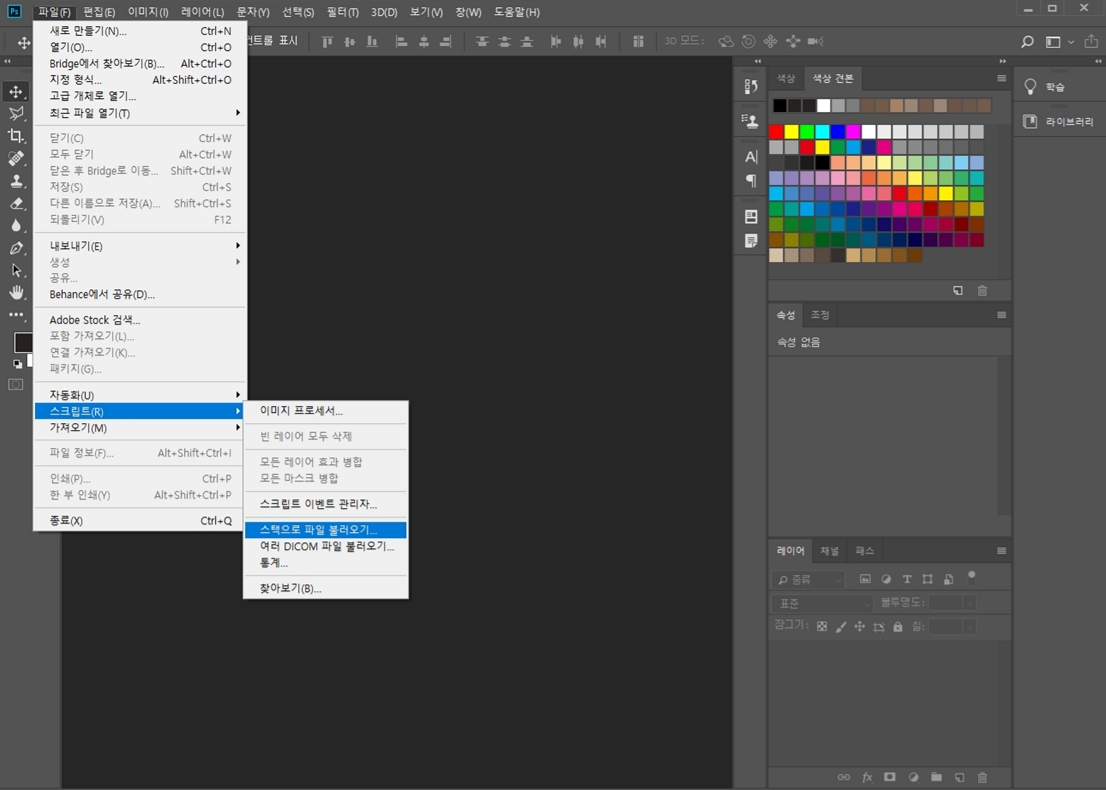
아래 화면과 같이 뜨면 찾아보기 버튼을 누릅니다.

탐색기 열기 창이 뜨면 사용할 파일을 전부 선택하는데 처음에 파일 만들어 놓을 때 순서대로 숫자를 입력해놓으면
나중에 확인하기 편하니 꼭 숫자로 만들어 놓으시기 바랍니다.
파일을 선택하고 나서 열기를 누릅니다.

선택한 파일들이 화면에 들어오면 확인 버튼을 누릅니다. 컴퓨터의 사양에 따라 빙글빙글 도는 이미지가 나오면서 시간이 조금 걸립니다. 저는 한 10초 정도 걸리는 거 같습니다.
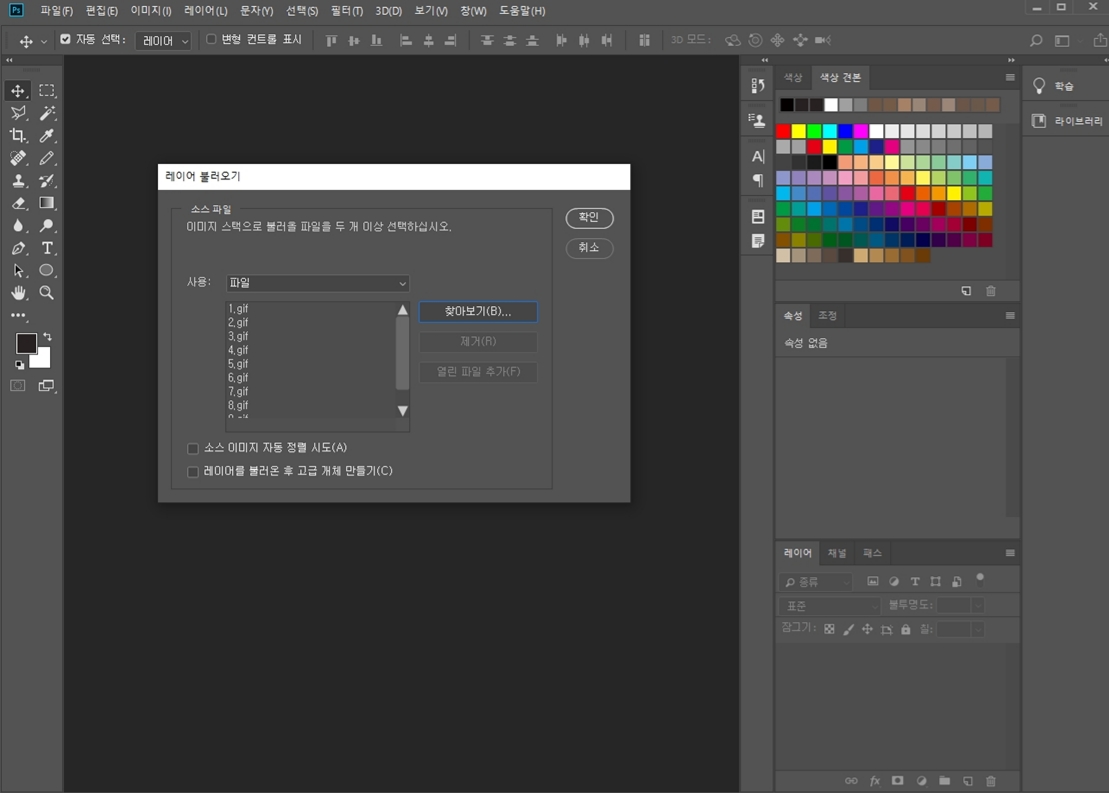
그러면 왼쪽 레이어 부분에 파일들이 들어와 있는 걸 확인하시면 됩니다.

레이어에 이미지 파일들이 들어와 있는 상태에서 창-타임라인을 누릅니다.
이미지 별로 시간을 설정한다는 말입니다.
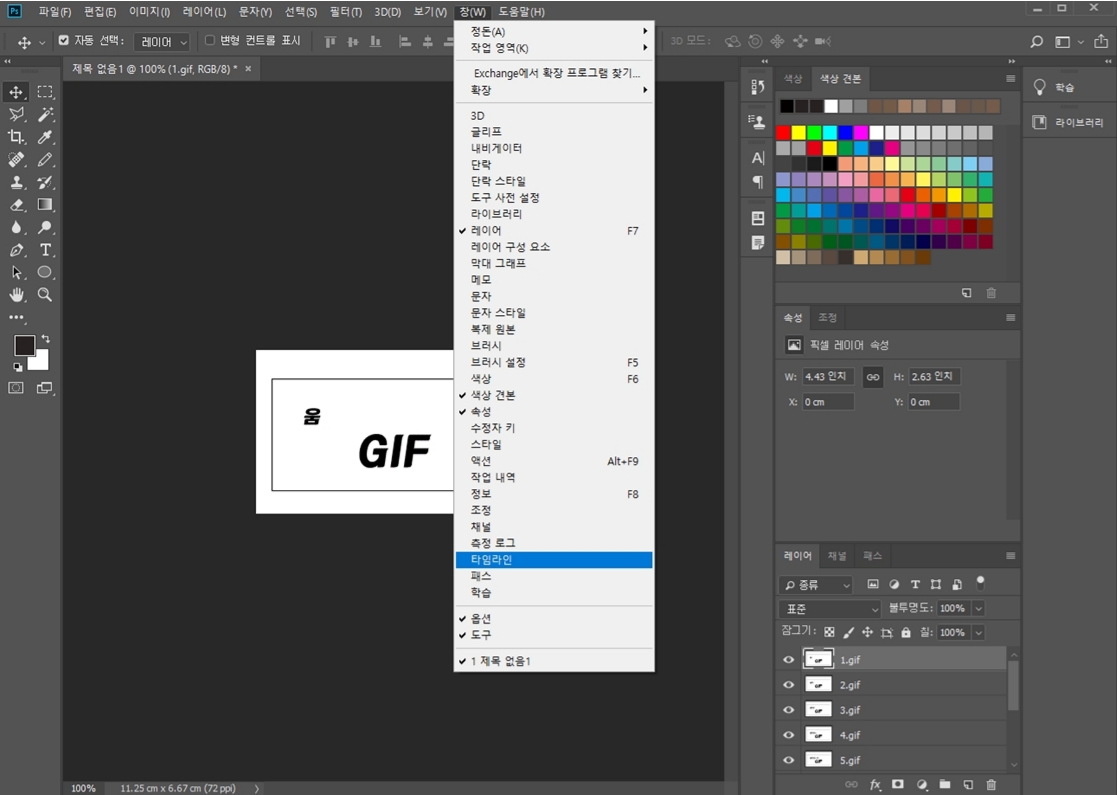
타임라인을 누르고 나면 프레임 애니메이션 만들기를 선택합니다. 그러고 나서 프레임 애니메이션 만들기를 누릅니다.
저는 비디오 타임라인이 기본으로 되어있어서 프레임 애니메이션으로 바꿨습니다. 아마 비디오도 만들 수 있는 거 같습니다만 지금은 관심 갖고 싶지 않습니다. 그리고 프레임 애니메이션 만들기를 눌러야 합니다. 안 눌러질 거 같은데 눌러집니다. 저는 저게 누르는 건지 모르고 한참 헤맸던 기억이 납니다.

만들고 나면 이미지가 한 개가 들어가 있습니다.
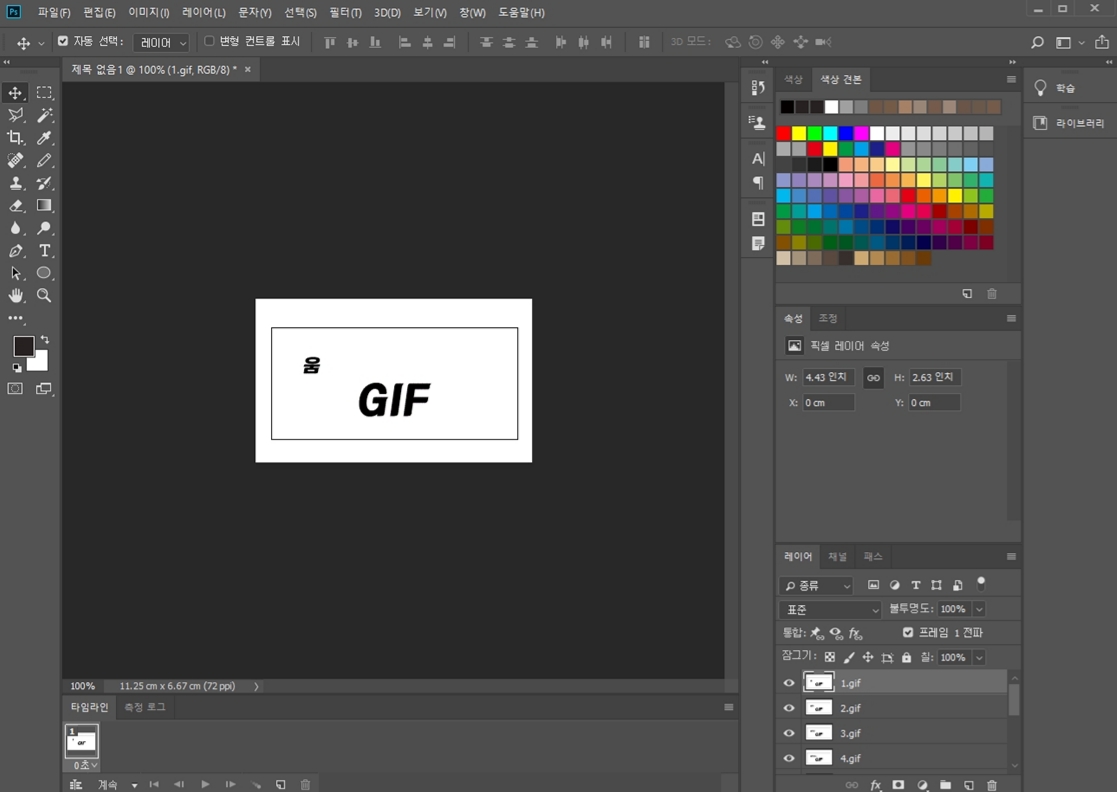
그러면 저기 빨간 박스에 상자를 누르면 메뉴가 나오는데 레이어에서 프레임 만들기 버튼을 누릅니다.

그러면 레이어에 있는 모든 이미지들이 타임라인 프레임에 들어오는데 재생 버튼 눌러보면 보이는 내용이 나중에 움직이는 이미지의 최종 결과물입니다. 그런데 저는 재생시켜보니 글자가 반대로 써지고 있습니다.

글자가 반대로 써지길래 빨간 박스 부분 눌러서 프레임 반전 누르고 재생 버튼 눌러보니 글자가 제대로 보입니다.

그리고 아래에 시간 같은 게 보이는데 설정할 수 있습니다. 설정하고 싶은 대로 설정을 하시면 됩니다.
0.1초는 너무 빨리 글자가 지나가는 거 같아서 0.2초로 설정해봤습니다.

재생했을 때 맘에 들면 이제 최종 파일을 만들면 됩니다. 파일-내보내기-웹용으로 저장하기 누르고
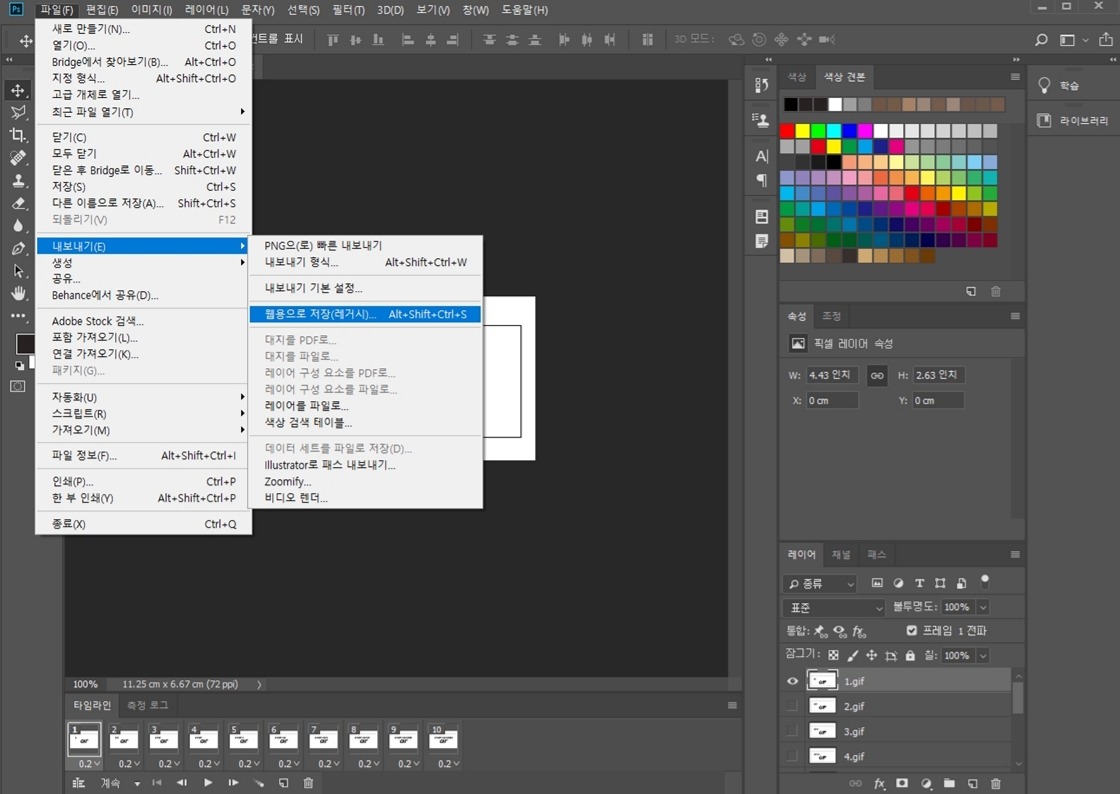
저렇게 저장하기 전 최종 화면이 나오는데 그냥 그대로 놔두고 위에 확장자만 GIF로 선택하시면 됩니다.
움직이는 파일들은 다 GIF라 GIF를 선택해야 하는데 그 이유는 저도 잘 모르는 관계로 스킵하겠습니다.
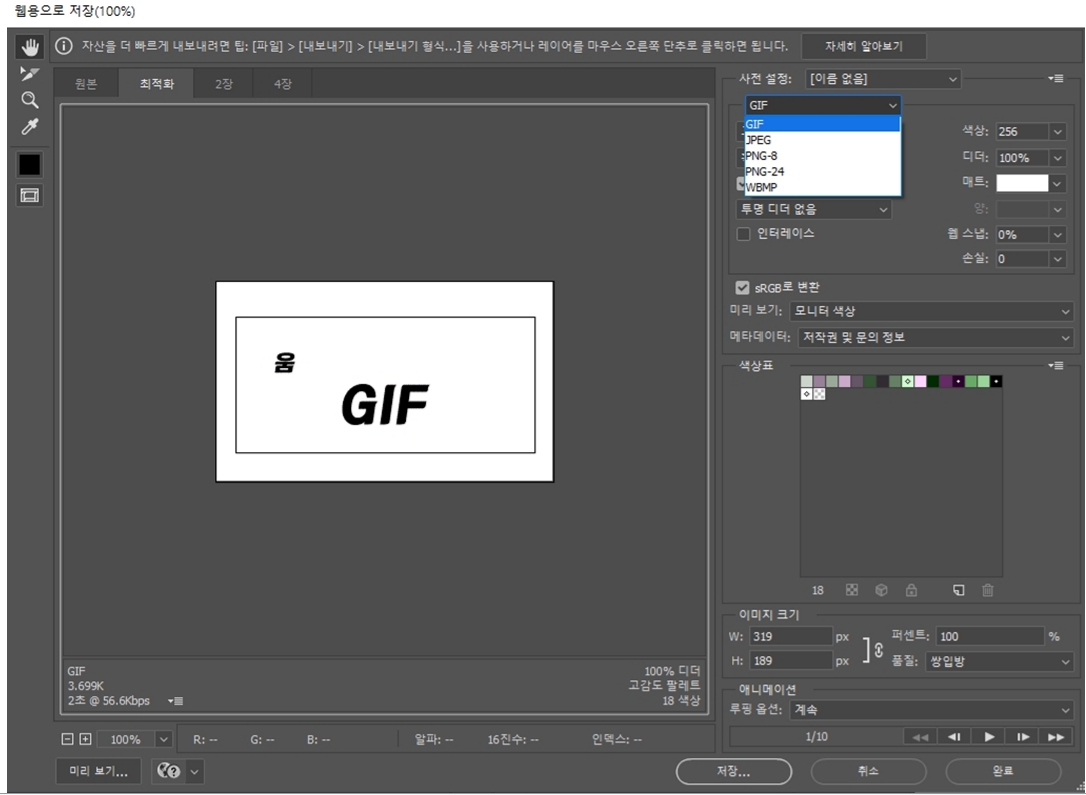
그리고 원하는 위치에 파일을 저장하시기 바랍니다.

저장 경고 창이 뜨는데 이런 거 뜰 때마다 두렵긴 한데 그냥 무시하고 확인했습니다. 아무런 변화도 없었습니다.
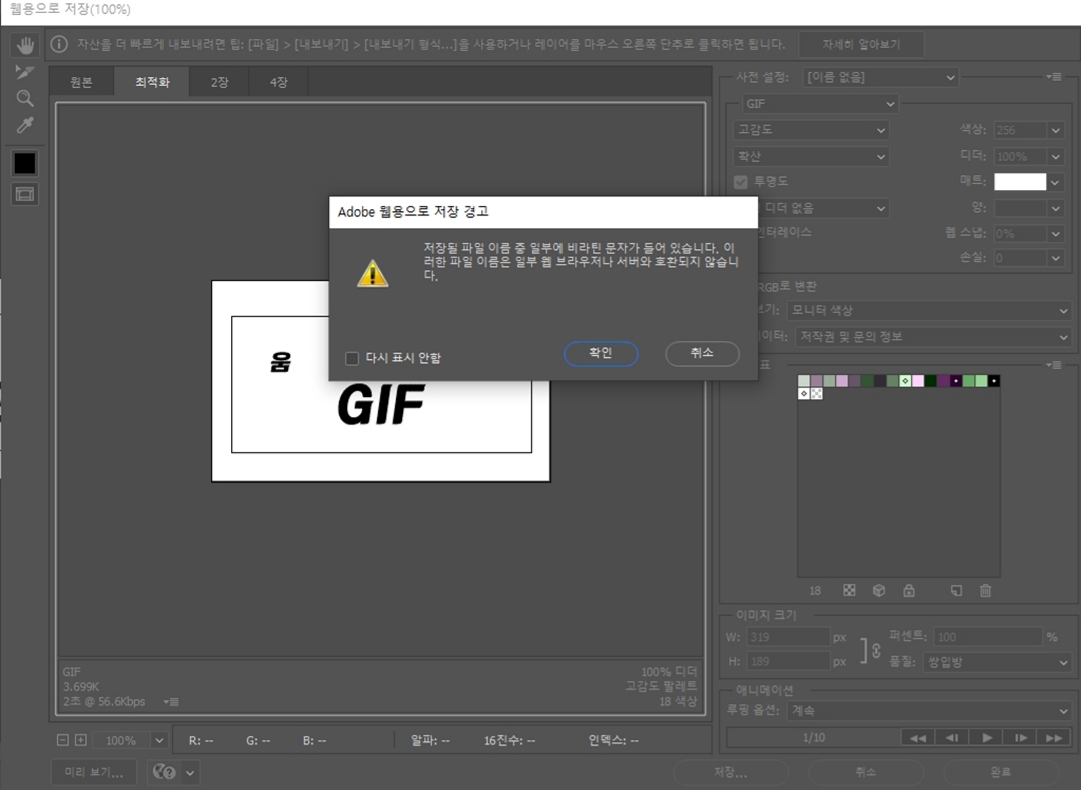
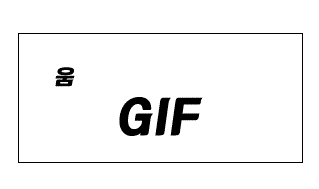
최종 완성된 움직이는 파일. GIF입니다. 처음에는 엄청 어려운 작업이 있는데 제작을 하고 나니까 간단하단 생각도 들고 포토샵만 있으면 누구든지 할 수 있는 작업인 거 같습니다. 저는 제 상황에서 제일 간단하고 심플하게 설명해드렸습니다. 제작하는 과정에 여러 가지 설정도 있을 수 있고 제가 잘못한 부분도 있을 텐데 일반인이 일반인한테 설명해 준다는 의도로 진행했다고 생각하시면 좋을 거 같습니다. 방금은 글자로 움직이는 이미지를 만들었는데 최초에 이미지를 그림으로 만들어서 제작해도 되고 애니메이션처럼 원하는 그림을 한 개씩 그려서 제작하셔도 됩니다.
같은 사진을 여러개 찍은 다음에 제작을 하시면 아래와 같이 물결이 보이는 것처럼 이미지도 제작할 수 있습니다.
움직이는 이미지로 만든 물결 파일입니다. 비디오 파일 아닙니다.
여러모로 필요할 때가 있는 기능이니 잘 활용하시면 많은 도움이 되실 겁니다.
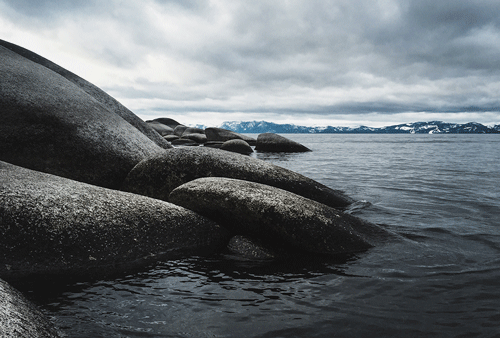
움직이는 이미지, 흔히 말하는 움짤이 어떻게 만들어지는지 설명을 해드리고 싶은 마음에 만든 글이니 조금 부족해도 초간단 버전으로 생각해주시면 될 거 같습니다. 그리고 더 이상의 품질로는 만들 능력도 안 됩니다.
이상 일반인이 만든 움직이는 이미지. GIF 만드는 방법이었습니다.
참고: 저도 처음에는 아주 어려운 작업이었기에 혹시 궁금하신 거 있으면 댓글 달아주시면 최대한 쉽게 설명해드리겠습니다.
'IT > 포토샵' 카테고리의 다른 글
| 무료폰트 사용하기(폰트통) (0) | 2021.02.21 |
|---|---|
| 포토샵2021 한글판 영문으로 바꾸기 (0) | 2021.02.18 |
| Lorem ipsum 그래픽 디자인에서 쓰이는 더미 텍스트 (0) | 2021.02.14 |
| PPT 한글 그림 색상 선택 방법 유용한 사이트 (0) | 2021.02.02 |
| 포토샵2021 브러시 모양이 동그라미에서 십자가로 변했을때 (2) | 2021.01.16 |